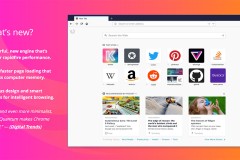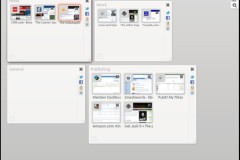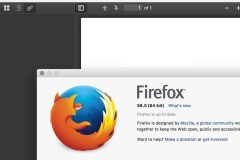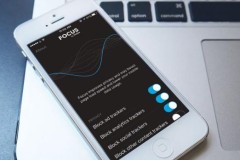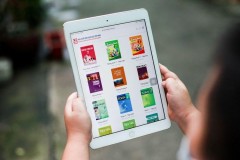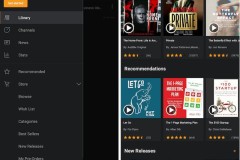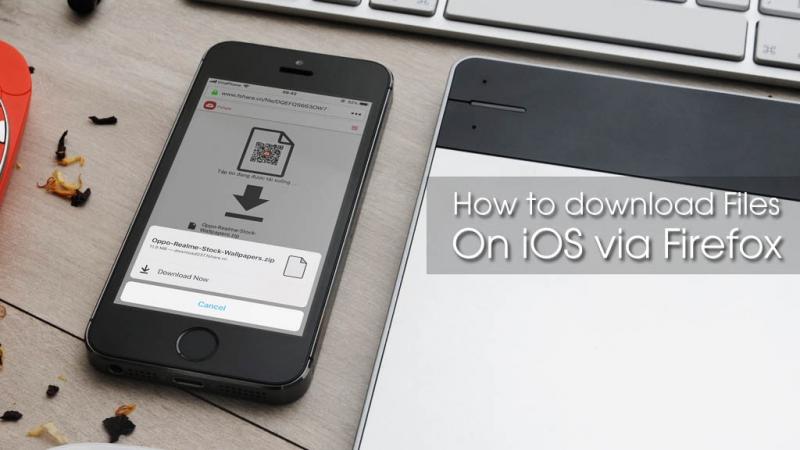
Thao tác thực hiện:
Đây là một tính năng mới trên Firefox cho phép bạn truy cập và tải về một số định dạng file nhất định trên iPhone / iPad mà không cần sử dụng tới máy tính để đồng bộ hóa dữ liệu, do đó bạn cần cập nhật trình duyệt lên phiên bản mới nhất qua liên kết sau
Sau khi cài đặt / nâng cấp lên phiên bản mới nhất của Firefox, bạn mở trình duyệt và chọn mục Tải về (biểu tượng hình mũi tên ngay bên dưới thanh nhập địa chỉ), dán hoặc chuyển tiếp đến liên kết tải về sẽ xuất hiện nút Download Now
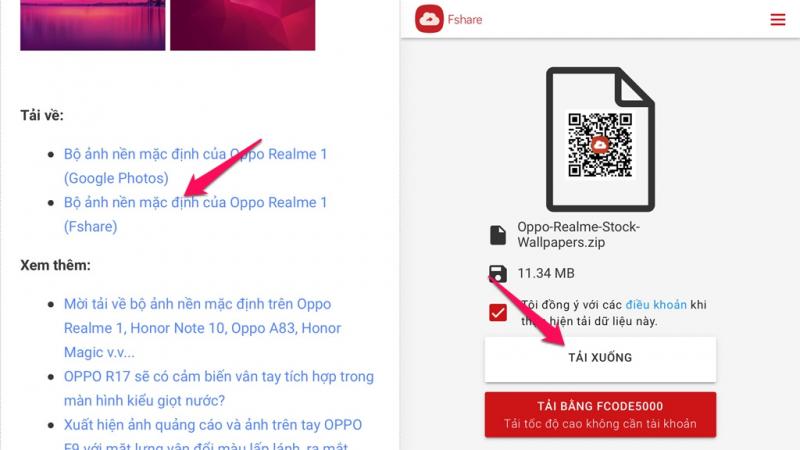
Bạn nhấn Download Now để tải về để lưu tạm vào bộ nhớ của trình duyệt Firefox.
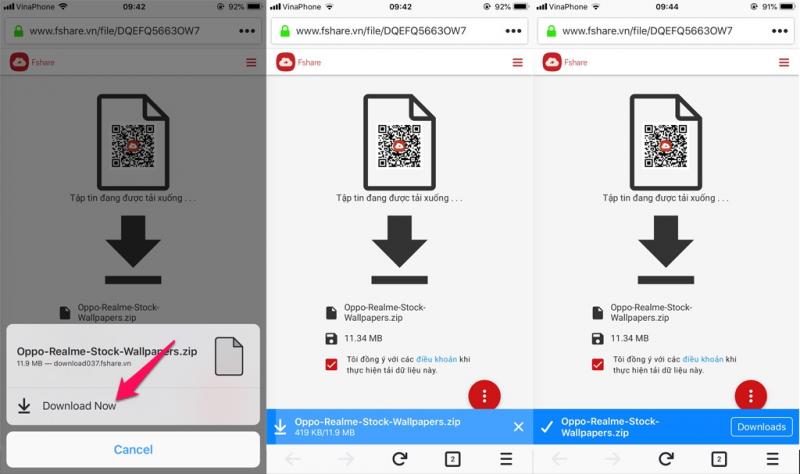
Để xem file tải về, bạn mở ứng dụng Tệp (Files) > Duyệt > Trên iPhone > và tìm đến thư mục chứa dữ liệu của Firefox
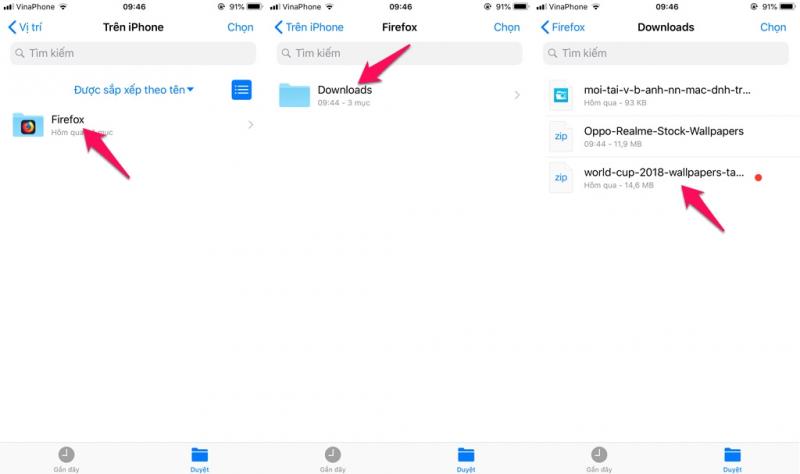
Đối với file nén Ảnh, bạn tùy chọn chế độ Xem trước Nội dung và nhấn nút Vuông ở góc trái màn hình để mở tùy chọn lưu trữ vào Thư viện ảnh
Lưu ý: Hiện tại trình duyệt Firefox hỗ trợ tải về các tệp tin cơ bản như *.TXT, *.PNG / JPG, *.ZIP / RAR (để tiến hành giải nén trực tiếp và bạn cần một số công cụ hỗ trợ của bên thứ ba khác như Documents by Readdle on the App Store, ZipApp Free - The Unarchiver on the App Store)
Video hướng dẫn chi tiết:
TECHRUM.VN / NGUỒN: ADDICTIVETIPS